共有PCやサーバーが表示されない場合の対処方法
この手順は、ファイル共有設定などが有効になっており、ネットワークプロファイルがプライベートになっている場合に有効です。
① デスクトップ画面にある「コントロールパネル」のアイコンを2回すばやくクリックします。
※デスクトップ画面にコントロールパネルがない場合は、「デスクトップ画面にコントロールパネルを表示させる方法」を実施します。
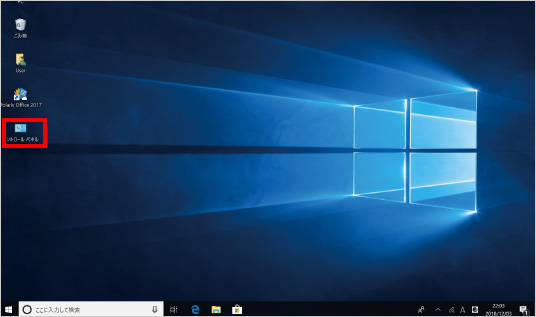
② 「コントロールパネル」という画面が表示されましたら、「表示方法」が「カテゴリ」になっていることを確認し、「プログラムのアンインストール」をクリックします。
※表示がカテゴリになっていない場合は、「大きいアイコン」または「小さいアイコン」をクリックして下に表示された項目から「カテゴリ」をクリックし変更します。
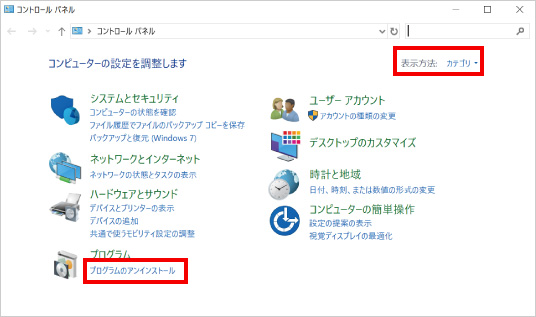
③ 「プログラムのアンインストールまたは変更」という画面が表示されましたら、画面左にある「Windowsの機能の有効化または無効化」をクリックします。
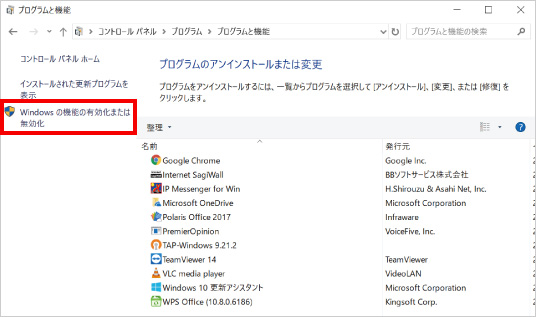
④ 「Windowsの機能の有効化または無効化」という画面が表示されましたら、「SMB1.0/CFS File sharing Support」の項目をクリックします。
チェックがある状態になったことを確認したら、「OK」をクリックします。
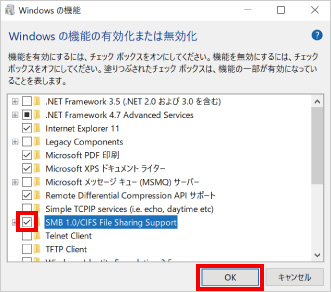
⑤ 再起動を促す画面が表示されますので、保存途中のデータ等が無いかどうかを確認し、問題がなければ「今すぐ再起動」をクリックします。
再起動後に、正常に共有PCやサーバーが表示されるか確認をします。
※再起動できない場合は、「再起動しない」をクリックし、手動で再起動をします。
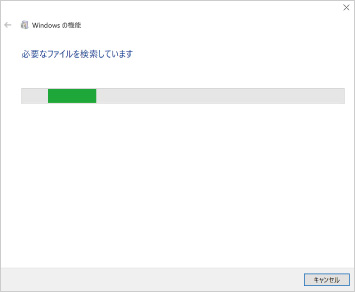


※この手順は、Windows10での方法です。今後のWindows更新により画面表示などが変更になる場合もあります。
※誤った手順による不具合に関しては、一切保証を致しかねます。予めご了承くださいませ。



